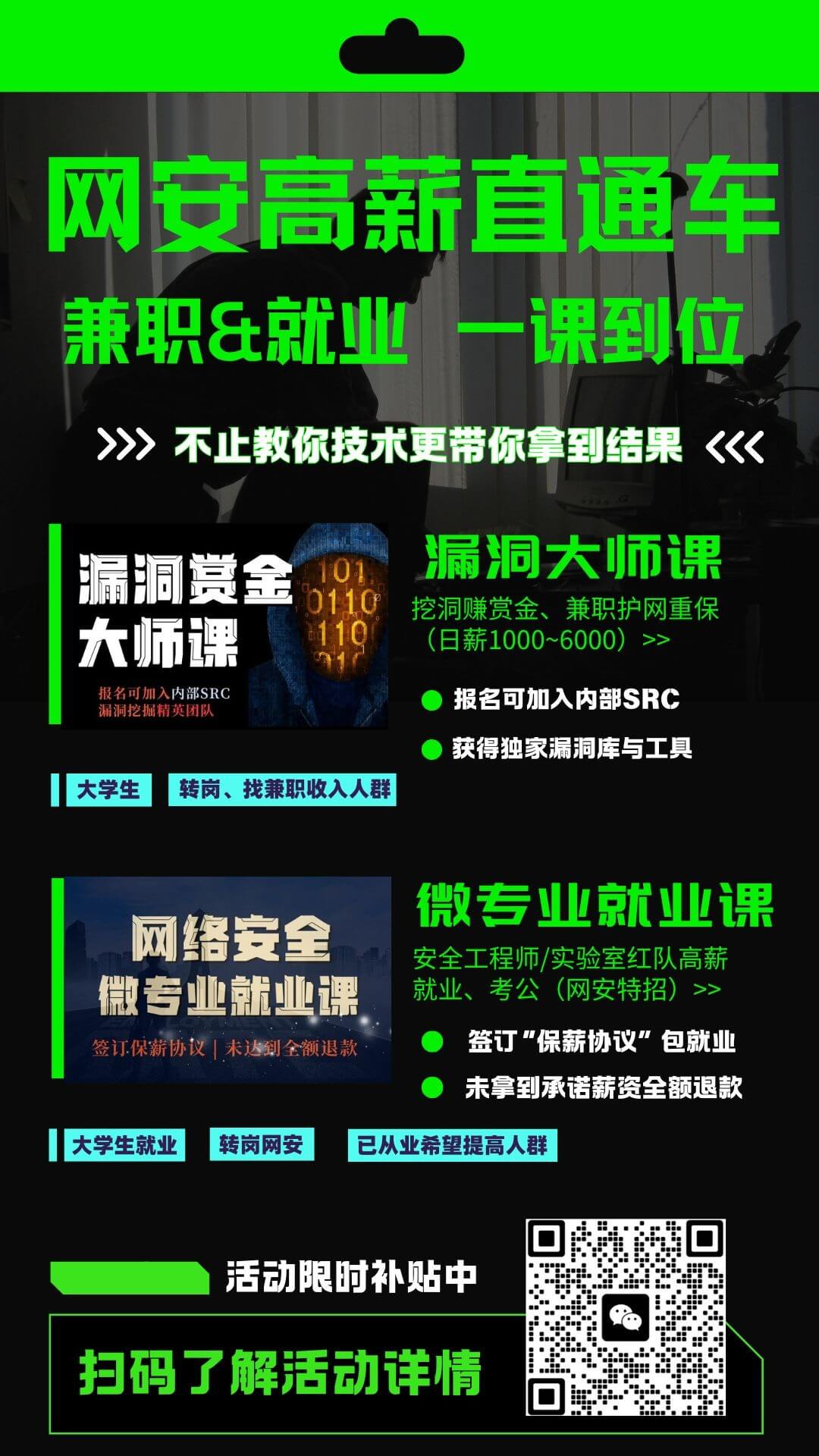PGRpdiBpZD0iY29udGVudHR4dCI+PGgyPuWJjeiogDwvaDI+PHA+PHN0cm9uZyBzdHlsZT0iY29sb3I6IHJnYigwLCAxNzYsIDgwKTsiPlNTSOaYr+S4gOenjeWPr+S7peiuqeS9oOWcqOS4jeWuieWFqOeahOe9kee7nOS4iu+8jOWuieWFqOeahOi/kOihjOe9kee7nOacjeWKoeeahOe9kee7nOWNj+iurueahC5zc2jnmoTmoIflh4ZUQ1Dnq6/lj6PkuLoyMuerr+WPo++8jOWFtuacgOS9s+W6lOeUqOWcuuaZr+aYr+eUqOaIt+i/nOeoi+eZu+W9leiHs+iuoeeul+acuuezu+e7n+OAguWboOatpO+8jFNTSOerr+WPo+S5n+aYr+aUu+WHu+iAheW/heaJq+eahOerr+WPo+S5i+S4gOOAguacrOaWh+WwhuWwsVNTSOerr+WPo+eahOWuieWFqOaAp+WxleW8gOiuqOiuuu+8jOW5tuS4uuWkp+WutuaPkOS+m+WkmuenjeS/neaKpFNTSOerr+WPo+WuieWFqOaAp+eahOW7uuiuruWSjOaWueazleOAgjwvc3Ryb25nPjwvcD48cD7lnKjlvIDlp4vkuYvliY3vvIzorqnmiJHku6zlhYjlnKjorqHnrpfmnLrkuIrlronoo4VTU0jmnI3liqHlmajjgILlkb3ku6TlpoLkuIvvvJo8L3A+PHByZT5zdWRvJm5ic3A7YXB0LWdldCZuYnNwO2luc3RhbGwmbmJzcDtvcGVuc3NoLXNlcnZlcjwvcHJlPjxoMj48YSBocmVmPSJodHRwczovL2ltYWdlLjMwMDEubmV0L2ltYWdlcy8yMDE4MTAwNC8xNTM4NjEzMTQ3XzViYjU1ZjliZDJkMjkucG5nIiBjbGFzcz0iaGlnaHNsaWRlLWltYWdlIiB0YXJnZXQ9Il9ibGFuayI+PGltZyBhbHQ9IuWuieijhVNTSOacjeWKoeWZqCIgc3JjPSJodHRwczovL2ltYWdlLjMwMDEubmV0L2ltYWdlcy8yMDE4MTAwNC8xNTM4NjEzMTQ3XzViYjU1ZjliZDJkMjkucG5nIXNtYWxsIiBzdHlsZT0iZGlzcGxheTogYmxvY2s7IiB3aWR0aD0iNjkwIi8+PC9hPjwvaDI+PGgyPuerr+WPo+i9rOWPkTwvaDI+PHA+6YWN572u5bm26L+Q6KGMU1NI5pyN5Yqh77yM54S25ZCO5oiR5Lus5L2/55SoTk1BUOi/m+ihjOaJq+aPj++8jOWPr+S7peeci+WIsOW9k+WJjVNTSOato+WcqDIy56uv5Y+j5LiK6L+Q6KGM44CCPC9wPjxwPjxhIGhyZWY9Imh0dHBzOi8vaW1hZ2UuMzAwMS5uZXQvaW1hZ2VzLzIwMTgxMDA0LzE1Mzg2MTMxNjdfNWJiNTVmYWYwZWE3Zi5wbmciIGNsYXNzPSJoaWdoc2xpZGUtaW1hZ2UiIHRhcmdldD0iX2JsYW5rIj48aW1nIGFsdD0i56uv5Y+j6L2s5Y+RIiBzcmM9Imh0dHBzOi8vaW1hZ2UuMzAwMS5uZXQvaW1hZ2VzLzIwMTgxMDA0LzE1Mzg2MTMxNjdfNWJiNTVmYWYwZWE3Zi5wbmchc21hbGwiIHN0eWxlPSJkaXNwbGF5OiBibG9jazsiIHdpZHRoPSI2OTAiLz48L2E+PC9wPjxwPuWIh+aNouiHs+WuouaIt+err+acuuWZqOeahC9ldGMvc3No55uu5b2V5LiL77yM5oiR5Lus5Y+v5Lul55yL5Yiw5LiA5Liq5ZCN5Li6c3NoZF9jb25maWfnmoTphY3nva7mlofku7bjgII8L3A+PHByZT5jZCZuYnNwOy9ldGMvc3NoPC9wcmU+PHA+PGEgaHJlZj0iaHR0cHM6Ly9pbWFnZS4zMDAxLm5ldC9pbWFnZXMvMjAxODEwMDQvMTUzODYxMzE4M181YmI1NWZiZjczYTJlLnBuZyIgY2xhc3M9ImhpZ2hzbGlkZS1pbWFnZSIgdGFyZ2V0PSJfYmxhbmsiPjxpbWcgYWx0PSIzLnBuZyIgc3JjPSJodHRwczovL2ltYWdlLjMwMDEubmV0L2ltYWdlcy8yMDE4MTAwNC8xNTM4NjEzMTgzXzViYjU1ZmJmNzNhMmUucG5nIXNtYWxsIiBzdHlsZT0iZGlzcGxheTogYmxvY2s7IiB3aWR0aD0iNjc3Ii8+PC9hPjwvcD48cD7kvb/nlKg8c3BhbiBzdHlsZT0iY29sb3I6IHJnYigwLCAwLCAwKTsiPm5hbm88L3NwYW4+5ZG95Luk5omT5byAc3NoZF9jb25maWfnmoTmlofku7bjgII8L3A+PHA+PGEgaHJlZj0iaHR0cHM6Ly9pbWFnZS4zMDAxLm5ldC9pbWFnZXMvMjAxODEwMDQvMTUzODYxMzI0MF81YmI1NWZmOGI5YmNhLnBuZyIgY2xhc3M9ImhpZ2hzbGlkZS1pbWFnZSIgdGFyZ2V0PSJfYmxhbmsiPjxpbWcgYWx0PSLmiZPlvIBzc2hkX2NvbmZpZ+eahOaWh+S7tiIgc3JjPSJodHRwczovL2ltYWdlLjMwMDEubmV0L2ltYWdlcy8yMDE4MTAwNC8xNTM4NjEzMjQwXzViYjU1ZmY4YjliY2EucG5nIXNtYWxsIiBzdHlsZT0iZGlzcGxheTogYmxvY2s7IiB3aWR0aD0iNjkwIi8+PC9hPjwvcD48cD7miJHku6zlsIblhbbkuK3nmoTpu5jorqTnq6/lj6Pot5/mlLnkuLoyMjIy77yI5aaC5LiL5Zu+5omA56S677yJ77yM5L+d5a2Y5bm25YWz6Zet44CC6YCa6L+H6L+Z56eN5pa55byP77yM5oiR5Lus5bCG56uv5Y+j5LuOMjLovazlj5HliLAyMjIy44CCPC9wPjxwPjxhIGhyZWY9Imh0dHBzOi8vaW1hZ2UuMzAwMS5uZXQvaW1hZ2VzLzIwMTgxMDA0LzE1Mzg2MTMyNjBfNWJiNTYwMGM0MDgwNi5wbmciIGNsYXNzPSJoaWdoc2xpZGUtaW1hZ2UiIHRhcmdldD0iX2JsYW5rIj48aW1nIGFsdD0i5bCG56uv5Y+j5LuOMjLovazlj5HliLAyMjIyIiBzcmM9Imh0dHBzOi8vaW1hZ2UuMzAwMS5uZXQvaW1hZ2VzLzIwMTgxMDA0LzE1Mzg2MTMyNjBfNWJiNTYwMGM0MDgwNi5wbmchc21hbGwiIHN0eWxlPSJkaXNwbGF5OiBibG9jazsiIHdpZHRoPSI2OTAiLz48L2E+PC9wPjxwPueOsOWcqO+8jOaIkeS7rOWGjeasoeS9v+eUqG5tYXDov5vooYzmiavmj4/jgII8L3A+PHByZT5ubWFwJm5ic3A7MTkyLjE2OC4xLjEwNDwvcHJlPjxwPm5tYXDnmoTovpPlh7rmmL7npLpUQ1Dnq6/lj6MyMjIy5bey5omT5byA77yb5L2G5Zyo5pyN5Yqh5o+P6L+w5Lit5Y+q5pi+56S65LqGRXRoZXJuZXRJUC0x77yM5bm25rKh5pyJ57uZ5Ye66L+Q6KGM5pyN5Yqh55qE5YeG56Gu5o+P6L+w44CC5Zug5q2k77yM5Zug5q2k77yM6K6p5oiR5Lus5YaN5p2l6L+Q6KGM5bim5pyJ54mI5pys5qOA5rWL6YCJ6aG555qEbm1hcOWRveS7pOeci+eci++8mjwvcD48cHJlPm5tYXAmbmJzcDsmbmJzcDstc1YmbmJzcDsxOTIuMTY4LjEuMTA0PC9wcmU+PHA+6YCa6L+H6L6T5Ye65oiR5Lus5Y+v5Lul5riF5qWa5Zyw55yL5YiwU1NI5pyN5Yqh5b2T5YmN5q2j5ZyoVENQIDIyMjLnq6/lj6PkuIrov5DooYzvvIzku6Xlj4pPcGVuU1NI54mI5pys55qE5o+P6L+w44CCPC9wPjxwPjxhIGhyZWY9Imh0dHBzOi8vaW1hZ2UuMzAwMS5uZXQvaW1hZ2VzLzIwMTgxMDA0LzE1Mzg2MTMyOTJfNWJiNTYwMmNiNzNhOC5wbmciIGNsYXNzPSJoaWdoc2xpZGUtaW1hZ2UiIHRhcmdldD0iX2JsYW5rIj48aW1nIGFsdD0iT3BlblNTSOeJiOacrOeahOaPj+i/sCIgc3JjPSJodHRwczovL2ltYWdlLjMwMDEubmV0L2ltYWdlcy8yMDE4MTAwNC8xNTM4NjEzMjkyXzViYjU2MDJjYjczYTgucG5nIXNtYWxsIiBzdHlsZT0iZGlzcGxheTogYmxvY2s7IiB3aWR0aD0iNjM5Ii8+PC9hPjwvcD48aDI+5YWs6ZKl5L+d5oqkPC9oMj48cD7pppblhYjvvIzmiJHku6zpnIDopoHkuIvovb3lubblronoo4VQdVRUWSBLZXkgR2VuZXJhdG9y44CCPC9wPjxwPjxzdHJvbmc+5rOo77yaPC9zdHJvbmc+IFB1VFRZZ2Vu5piv5LiA5Liq5a+G6ZKl55Sf5oiQ5Zmo77yM55So5LqO5Li6UHVUVFnliJvlu7pTU0jlr4bpkqXlubbkuJTku6Xoh6rlt7HnmoTmoLzlvI/lrZjlgqjlr4bpkqXvvIgucHBr5omp5bGV5ZCN77yJPC9wPjxwPuaJk+W8gOWug++8jOeEtuWQjuWNleWHu+eUn+aIkOOAgjwvcD48cD48YSBocmVmPSJodHRwczovL2ltYWdlLjMwMDEubmV0L2ltYWdlcy8yMDE4MTAwNC8xNTM4NjEzMzE1XzViYjU2MDQzZTAxODQucG5nIiBjbGFzcz0iaGlnaHNsaWRlLWltYWdlIiB0YXJnZXQ9Il9ibGFuayI+PGltZyBhbHQ9IuWNleWHu+eUn+aIkCIgc3JjPSJodHRwczovL2ltYWdlLjMwMDEubmV0L2ltYWdlcy8yMDE4MTAwNC8xNTM4NjEzMzE1XzViYjU2MDQzZTAxODQucG5nIXNtYWxsIiBzdHlsZT0iZGlzcGxheTogYmxvY2s7IiB3aWR0aD0iNjkwIi8+PC9hPjwvcD48cD7ljZXlh7vnlJ/miJDlsIblkK/liqjnlJ/miJDlhazpkqXlkoznp4HpkqXnmoTov4fnqIvvvIzlpoLlm77miYDnpLrvvJo8L3A+PHA+PGEgaHJlZj0iaHR0cHM6Ly9pbWFnZS4zMDAxLm5ldC9pbWFnZXMvMjAxODEwMDQvMTUzODYxMzMzMV81YmI1NjA1M2VjNDFiLnBuZyIgY2xhc3M9ImhpZ2hzbGlkZS1pbWFnZSIgdGFyZ2V0PSJfYmxhbmsiPjxpbWcgYWx0PSLnlJ/miJDlsIblkK/liqjnlJ/miJDlhazpkqXlkoznp4HpkqUiIHNyYz0iaHR0cHM6Ly9pbWFnZS4zMDAxLm5ldC9pbWFnZXMvMjAxODEwMDQvMTUzODYxMzMzMV81YmI1NjA1M2VjNDFiLnBuZyFzbWFsbCIgc3R5bGU9ImRpc3BsYXk6IGJsb2NrOyIgd2lkdGg9IjY5MCIvPjwvYT48L3A+PHA+55Sf5oiQ5YWs6ZKl5ZKM56eB6ZKl5ZCO77yM5Y2V5Ye74oCc5L+d5a2Y5YWs6ZKl4oCd44CC6L+Z5Lya5bCG5a+G6ZKl5L2c5Li65LiA5Liq5YWs6ZKl5L+d5a2Y44CCPC9wPjxwPjxhIGhyZWY9Imh0dHBzOi8vaW1hZ2UuMzAwMS5uZXQvaW1hZ2VzLzIwMTgxMDA0LzE1Mzg2MTMzNTRfNWJiNTYwNmFhMDkwZi5wbmciIGNsYXNzPSJoaWdoc2xpZGUtaW1hZ2UiIHRhcmdldD0iX2JsYW5rIj48aW1nIGFsdD0i5bCG5a+G6ZKl5L2c5Li65LiA5Liq5YWs6ZKl5L+d5a2YIiBzcmM9Imh0dHBzOi8vaW1hZ2UuMzAwMS5uZXQvaW1hZ2VzLzIwMTgxMDA0LzE1Mzg2MTMzNTRfNWJiNTYwNmFhMDkwZi5wbmchc21hbGwiIHN0eWxlPSJkaXNwbGF5OiBibG9jazsiIHdpZHRoPSI2OTAiLz48L2E+PC9wPjxwPueOsOWcqO+8jOaJk+W8gOaIkeS7rOacjeWKoeWZqOeahFVidW50deeahOe7iOerr+W5tui+k+WFpVNTSC3lh6/ln7rjgII8L3A+PHA+PGEgaHJlZj0iaHR0cHM6Ly9pbWFnZS4zMDAxLm5ldC9pbWFnZXMvMjAxODEwMDQvMTUzODYxMzM3M181YmI1NjA3ZGYzZjRhLnBuZyIgY2xhc3M9ImhpZ2hzbGlkZS1pbWFnZSIgdGFyZ2V0PSJfYmxhbmsiPjxpbWcgYWx0PSJTU0gt5Yev5Z+6IiBzcmM9Imh0dHBzOi8vaW1hZ2UuMzAwMS5uZXQvaW1hZ2VzLzIwMTgxMDA0LzE1Mzg2MTMzNzNfNWJiNTYwN2RmM2Y0YS5wbmchc21hbGwiIHN0eWxlPSJkaXNwbGF5OiBibG9jazsiIHdpZHRoPSI2OTAiLz48L2E+PC9wPjxwPuS7peS4iuWRveS7pOWwhuWIm+W7uuS4gOS4quWQjeS4ui5zc2jnmoTmlofku7blpLnvvIznhLblkI7miJHku6zlnKjlkIzkuIDmlofku7blpLnkuK3liJvlu7rkuIDkuKrlkI3kuLphdXRob3JpemVkX2tleXPnmoTnqbrmlofmnKzmlofku7bjgILnhLblkI7vvIzmiJHku6zlpI3liLbkuYvliY3kvb/nlKhQdVRUeQogS2V5IEdlbmVyYXRvcuWIm+W7uueahOKAnHNzaF9sb2dpbi5wcGvigJ3mlofku7bvvIzlubblsIblhbbnspjotLTliLDnmoQuc3No5paH5Lu25aS55Lit77yM5aaC5Zu+5omA56S677yaPC9wPjxwPjxhIGhyZWY9Imh0dHBzOi8vaW1hZ2UuMzAwMS5uZXQvaW1hZ2VzLzIwMTgxMDA0LzE1Mzg2MTM0MDVfNWJiNTYwOWRlYzYxMi5wbmciIGNsYXNzPSJoaWdoc2xpZGUtaW1hZ2UiIHRhcmdldD0iX2JsYW5rIj48aW1nIGFsdD0i57KY6LS05Yiw55qELnNzaOaWh+S7tuWkueS4rSIgc3JjPSJodHRwczovL2ltYWdlLjMwMDEubmV0L2ltYWdlcy8yMDE4MTAwNC8xNTM4NjEzNDA1XzViYjU2MDlkZWM2MTIucG5nIXNtYWxsIiBzdHlsZT0iZGlzcGxheTogYmxvY2s7IiB3aWR0aD0iNTAwIi8+PC9hPjwvcD48cD7lnKjnu4jnq6/kuK3vvIzov5vlhaUuc3No5paH5Lu25aS55bm26ZSu5YWl5Lul5LiL5ZG95Luk77yaPC9wPjxwcmU+cHV0dHlnZW4mbmJzcDstTCZuYnNwOyJzc2hfbG9naW4ucHBrIjwvcHJlPjxwPuatpOWRveS7pOWwhuS8mueUn+aIkOS4gOS4quWvhumSpeOAgjwvcD48cD48YSBocmVmPSJodHRwczovL2ltYWdlLjMwMDEubmV0L2ltYWdlcy8yMDE4MTAwNC8xNTM4NjEzNTM4XzViYjU2MTIyNjk0N2UucG5nIiBjbGFzcz0iaGlnaHNsaWRlLWltYWdlIiB0YXJnZXQ9Il9ibGFuayI+PGltZyBhbHQ9IueUn+aIkOS4gOS4quWvhumSpSIgc3JjPSJodHRwczovL2ltYWdlLjMwMDEubmV0L2ltYWdlcy8yMDE4MTAwNC8xNTM4NjEzNTM4XzViYjU2MTIyNjk0N2UucG5nIXNtYWxsIiBzdHlsZT0iZGlzcGxheTogYmxvY2s7IiB3aWR0aD0iNjkwIi8+PC9hPjwvcD48cD7njrDlnKjvvIzmiJHku6zlpI3liLbor6Xlr4bpkqXlubbkvb/nlKjnurPnsbPlkb3ku6TlsIblhbbnspjotLTliLDlkI3kuLphdXRob3JpemVkX2tleXPkuK3nmoTnqbrmlofku7bkuK3lubbkv53lrZjjgII8L3A+PHA+PGEgaHJlZj0iaHR0cHM6Ly9pbWFnZS4zMDAxLm5ldC9pbWFnZXMvMjAxODEwMDQvMTUzODYxMzU2NF81YmI1NjEzYzgxNzdjLnBuZyIgY2xhc3M9ImhpZ2hzbGlkZS1pbWFnZSIgdGFyZ2V0PSJfYmxhbmsiPjxpbWcgYWx0PSLnspjotLTliLDlkI3kuLphdXRob3JpemVkX2tleXPkuK3nmoTnqbrmlofku7bkuK0iIHNyYz0iaHR0cHM6Ly9pbWFnZS4zMDAxLm5ldC9pbWFnZXMvMjAxODEwMDQvMTUzODYxMzU2NF81YmI1NjEzYzgxNzdjLnBuZyFzbWFsbCIgc3R5bGU9ImRpc3BsYXk6IGJsb2NrOyIgd2lkdGg9IjY5MCIvPjwvYT48L3A+PHA+5o6l552A77yM5oiR5Lus5omT5byA6IW75a2Q6YWN572u6YCJ6aG55Y2h77yM54S25ZCO6L2s5Yiw5Lya6K+d6YCJ6aG55Y2h77yM5Li65L2g55qE5a6i5oi356uv5py65Zmo5o+Q5L6bSVDlnLDlnYDlkoznq6/lj6Plj7fjgII8L3A+PHA+PGEgaHJlZj0iaHR0cHM6Ly9pbWFnZS4zMDAxLm5ldC9pbWFnZXMvMjAxODEwMDQvMTUzODYxMzU4Nl81YmI1NjE1MjkxODc0LnBuZyIgY2xhc3M9ImhpZ2hzbGlkZS1pbWFnZSIgdGFyZ2V0PSJfYmxhbmsiPjxpbWcgYWx0PSLkuLrkvaDnmoTlrqLmiLfnq6/mnLrlmajmj5DkvptJUOWcsOWdgOWSjOerr+WPo+WPtyIgc3JjPSJodHRwczovL2ltYWdlLjMwMDEubmV0L2ltYWdlcy8yMDE4MTAwNC8xNTM4NjEzNTg2XzViYjU2MTUyOTE4NzQucG5nIXNtYWxsIiBzdHlsZT0iZGlzcGxheTogYmxvY2s7IiB3aWR0aD0iNTIwIi8+PC9hPjwvcD48cD7nu6fnu63ovazliLDmlbDmja7pgInpobnvvIzlubbmj5Dkvpvoh6rliqjnmbvlvZXnlKjmiLflkI3vvIjoh6rliqjnmbvlvZXnlKjmiLflkI3vvInjgII8L3A+PHA+PGEgaHJlZj0iaHR0cHM6Ly9pbWFnZS4zMDAxLm5ldC9pbWFnZXMvMjAxODEwMDQvMTUzODYxMzYwNF81YmI1NjE2NDQ1MmQ5LnBuZyIgY2xhc3M9ImhpZ2hzbGlkZS1pbWFnZSIgdGFyZ2V0PSJfYmxhbmsiPjxpbWcgYWx0PSLmj5Dkvpvoh6rliqjnmbvlvZXnlKjmiLflkI3vvIjoh6rliqjnmbvlvZXnlKjmiLflkI3vvIkiIHNyYz0iaHR0cHM6Ly9pbWFnZS4zMDAxLm5ldC9pbWFnZXMvMjAxODEwMDQvMTUzODYxMzYwNF81YmI1NjE2NDQ1MmQ5LnBuZyFzbWFsbCIgc3R5bGU9ImRpc3BsYXk6IGJsb2NrOyIgd2lkdGg9IjUyMCIvPjwvYT48L3A+PHA+5a+86Iiq5YiwU1NIPumqjOivgeW5tuaPkOS+m3NzaF9sb2dpbi5wcGvmlofku7bnmoTot6/lvoTvvIjkuYvliY3nlJ/miJDnmoTlhazpkqXvvInvvIznhLblkI7ljZXlh7vigJzmiZPlvIDigJ3jgII8L3A+PHA+PGEgaHJlZj0iaHR0cHM6Ly9pbWFnZS4zMDAxLm5ldC9pbWFnZXMvMjAxODEwMDQvMTUzODYxMzYyMl81YmI1NjE3NmUyZjdhLnBuZyIgY2xhc3M9ImhpZ2hzbGlkZS1pbWFnZSIgdGFyZ2V0PSJfYmxhbmsiPjxpbWcgYWx0PSLlr7zoiKrliLBTU0giIHNyYz0iaHR0cHM6Ly9pbWFnZS4zMDAxLm5ldC9pbWFnZXMvMjAxODEwMDQvMTUzODYxMzYyMl81YmI1NjE3NmUyZjdhLnBuZyFzbWFsbCIgc3R5bGU9ImRpc3BsYXk6IGJsb2NrOyIgd2lkdGg9IjUyMCIvPjwvYT48L3A+PHA+5q2k5pe277yM5a6D5bCG5L2/55So5YWs6ZKl55m75b2VU1NI5pyN5Yqh5Zmo77yM6ICM5peg6ZyA6L6T5YWl5a+G56CB44CCPC9wPjxwPjxhIGhyZWY9Imh0dHBzOi8vaW1hZ2UuMzAwMS5uZXQvaW1hZ2VzLzIwMTgxMDA0LzE1Mzg2MTM2NDRfNWJiNTYxOGMwZTM1ZC5wbmciIGNsYXNzPSJoaWdoc2xpZGUtaW1hZ2UiIHRhcmdldD0iX2JsYW5rIj48aW1nIGFsdD0i5L2/55So5YWs6ZKl55m75b2VU1NI5pyN5Yqh5ZmoIiBzcmM9Imh0dHBzOi8vaW1hZ2UuMzAwMS5uZXQvaW1hZ2VzLzIwMTgxMDA0LzE1Mzg2MTM2NDRfNWJiNTYxOGMwZTM1ZC5wbmchc21hbGwiIHN0eWxlPSJkaXNwbGF5OiBibG9jazsiIHdpZHRoPSI2OTAiLz48L2E+PC9wPjxwPuS9v+eUqOeahGdlZGl05ZG95Luk5omT5byA55qELyBldGMgLyBTU0jkuK3nmoRzc2hkX2NvbmZpZ+S4reaWh+S7tuOAguaIkeS7rOWwhuS/ruaUuSNQYXNzd29yZEF1dGhlbnRpY2F0aW9u6YCJ6aG577yM5aaC5Zu+5omA56S644CCPC9wPjxwPjxzdHJvbmc+5b2T5YmN6YWN572uPC9zdHJvbmc+PC9wPjxwPiNQYXNzd29yZEF1dGhlbnRpY2F0aW9uIHllczwvcD48cD48c3Ryb25nPjxhIGhyZWY9Imh0dHBzOi8vaW1hZ2UuMzAwMS5uZXQvaW1hZ2VzLzIwMTgxMDA0LzE1Mzg2MTM3MTBfNWJiNTYxY2VlMmE5ZS5wbmciIGNsYXNzPSJoaWdoc2xpZGUtaW1hZ2UiIHRhcmdldD0iX2JsYW5rIj48aW1nIGFsdD0i5b2T5YmN6YWN572uIiBzcmM9Imh0dHBzOi8vaW1hZ2UuMzAwMS5uZXQvaW1hZ2VzLzIwMTgxMDA0LzE1Mzg2MTM3MTBfNWJiNTYxY2VlMmE5ZS5wbmchc21hbGwiIHN0eWxlPSJkaXNwbGF5OiBibG9jazsiIHdpZHRoPSI2NDciLz48L2E+PC9zdHJvbmc+PC9wPjxwPueOsOWcqO+8jOaIkeS7rOWwhuWPguaVsOWAvOaYr+aUueS4uuaXoOW5tuWOu+aOieazqOmHiuespu+8iOWmguS4i+WbvuaJgOekuu+8ie+8jOWujOaIkOWQjuS/neWtmOW5tuWFs+mXreaWh+S7tuOAguatpOabtOaUueWwhuemgeatouS7u+S9leeUqOaIt+S9v+eUqOWvhueggeeZu+W9lVNTSOacjeWKoeWZqOOAgjwvcD48cD5QYXNzd29yZEF1dGhlbnRpY2F0aW9uIG5vPC9wPjxwPjxzdHJvbmc+PGEgaHJlZj0iaHR0cHM6Ly9pbWFnZS4zMDAxLm5ldC9pbWFnZXMvMjAxODEwMDQvMTUzODYxMzc0MF81YmI1NjFlY2JhOGVmLnBuZyIgY2xhc3M9ImhpZ2hzbGlkZS1pbWFnZSIgdGFyZ2V0PSJfYmxhbmsiPjxpbWcgYWx0PSLlvZPliY3phY3nva4iIHNyYz0iaHR0cHM6Ly9pbWFnZS4zMDAxLm5ldC9pbWFnZXMvMjAxODEwMDQvMTUzODYxMzc0MF81YmI1NjFlY2JhOGVmLnBuZyFzbWFsbCIgc3R5bGU9ImRpc3BsYXk6IGJsb2NrOyIgd2lkdGg9IjYzNiIvPjwvYT48L3N0cm9uZz48L3A+PHA+5q2j5aaC5L2g5omA55yL5Yiw55qE77yM6L+Z5Lqb6K6+572u5bey56aB55So5Z+65LqO5a+G56CB55qE55m75b2V77yM5bm26KaB5rGC5L2/55So5YWs6ZKl55m75b2V44CCPC9wPjxwPjxhIGhyZWY9Imh0dHBzOi8vaW1hZ2UuMzAwMS5uZXQvaW1hZ2VzLzIwMTgxMDA0LzE1Mzg2MTM3NjBfNWJiNTYyMDA2YzU0MS5wbmciIGNsYXNzPSJoaWdoc2xpZGUtaW1hZ2UiIHRhcmdldD0iX2JsYW5rIj48aW1nIGFsdD0i5L2/55So5YWs6ZKl55m75b2VIiBzcmM9Imh0dHBzOi8vaW1hZ2UuMzAwMS5uZXQvaW1hZ2VzLzIwMTgxMDA0LzE1Mzg2MTM3NjBfNWJiNTYyMDA2YzU0MS5wbmchc21hbGwiIHN0eWxlPSJkaXNwbGF5OiBibG9jazsiIHdpZHRoPSI2NDQiLz48L2E+PC9wPjxoMj7npoHnlKjmoLnnmbvlvZXlubbpmZDliLZTU0jnlKjmiLfnmoTorr/pl67mnYPpmZA8L2gyPjxwPuivpeWuieWFqOaOquaWve+8jOmcgOimgeaIkeS7rOWFiOS9v+eUqOeahGFkZHVzZXLlkb3ku6TliJvlu7rkuIDkupvmlrDnlKjmiLfvvIjov5nph4zmiJHlt7Lnu4/liJvlu7rkuobvvJpIMe+8jEgy77yMSDPvvIxINOeUqOaIt++8ie+8jOeEtuWQjuS9v+eUqOeahGdlZGl05ZG95Luk5Zyoc3NoZF9jb25maWfnmoTmlofku7bnmoQjQXV0aGVudGljYXRpb27ouqvku73kuIvmt7vliqDku6XkuIvooYzvvJo8L3A+PHByZT4jTm8mbmJzcDtyb290Jm5ic3A7bG9naW4mbmJzcDthbGxvd2Vk77yIaDImbmJzcDtjYW4mbmJzcDtsb2dpbiZuYnNwO2FzJm5ic3A7c3VkbyZuYnNwOy1z77yJUGVybWl0Um9vdExvZ2luJm5ic3A7bm8jI29ubHkmbmJzcDthbGxvdyZuYnNwOzEmbmJzcDt1c2VycyZuYnNwO2gyJm5ic3A777yIc3lzYWRtaW7vvIlBbGxvd1VzZXJzJm5ic3A7aDI8L3ByZT48cD7liIforrDmm7TmlLnlkI7lj4rml7bov5vooYzkv53lrZjvvIzov5nlsIbnpoHnlKhSb290IExvZ2lu77yM5bm25LiU5Y+q5YWB6K64aDLnlKjmiLfov5znqIvnmbvlvZVzc2jmnI3liqHlmajjgII8L3A+PHA+PGEgaHJlZj0iaHR0cHM6Ly9pbWFnZS4zMDAxLm5ldC9pbWFnZXMvMjAxODEwMDQvMTUzODYxMzc4Ml81YmI1NjIxNjNlYmQ1LnBuZyIgY2xhc3M9ImhpZ2hzbGlkZS1pbWFnZSIgdGFyZ2V0PSJfYmxhbmsiPjxpbWcgYWx0PSLlj6rlhYHorrhoMueUqOaIt+i/nOeoi+eZu+W9lXNzaOacjeWKoeWZqCIgc3JjPSJodHRwczovL2ltYWdlLjMwMDEubmV0L2ltYWdlcy8yMDE4MTAwNC8xNTM4NjEzNzgyXzViYjU2MjE2M2ViZDUucG5nIXNtYWxsIiBzdHlsZT0iZGlzcGxheTogYmxvY2s7IiB3aWR0aD0iNjkwIi8+PC9hPjwvcD48cD7mraPlpoLkvaDmiYDnnIvliLDnmoTvvIzlj6rmnIlIMueUqOaIt+iDveWkn+aIkOWKn+eZu+W9lVNTSOacjeWKoeWZqO+8jOiAjEgx5ZKMSDPnlKjmiLfmnYPpmZDliJnooqvmi5Lnu53nmbvlvZXjgII8L3A+PHA+PGEgaHJlZj0iaHR0cHM6Ly9pbWFnZS4zMDAxLm5ldC9pbWFnZXMvMjAxODEwMDQvMTUzODYxMzc5OF81YmI1NjIyNmE3NDEyLnBuZyIgY2xhc3M9ImhpZ2hzbGlkZS1pbWFnZSIgdGFyZ2V0PSJfYmxhbmsiPjxpbWcgYWx0PSJIMeWSjEgz55So5oi35p2D6ZmQ5YiZ6KKr5ouS57ud55m75b2VIiBzcmM9Imh0dHBzOi8vaW1hZ2UuMzAwMS5uZXQvaW1hZ2VzLzIwMTgxMDA0LzE1Mzg2MTM3OThfNWJiNTYyMjZhNzQxMi5wbmchc21hbGwiIHN0eWxlPSJkaXNwbGF5OiBibG9jazsiIHdpZHRoPSI2OTAiLz48L2E+PC9wPjxoMj48c3Ryb25nPkdvb2dsZei6q+S7vemqjOivgeWZqDwvc3Ryb25nPjwvaDI+PHA+6KaB6YCa6L+HU1NI5pyN5Yqh5Zmo6L+b6KGM5Y+M5Zug57Sg6Lqr5Lu96aqM6K+B77yM5L2g6ZyA6KaB5Zyo5omL5py65LiK5LiL6L295a6J6KOFR29vZ2xlIEF1dGhlbnRpY2F0b3LvvIzlubbkvb/nlKjku6XkuIvlkb3ku6TkuLpVYnVudHXlronoo4XmiYDpnIDnmoTkvp3otZbljIXvvJo8L3A+PHByZT5zdWRvJm5ic3A7YXB0LWdldCZuYnNwO2luc3RhbGwmbmJzcDtsaWJwYW0tZ29vZ2xlLWF1dGhlbnRpY2F0b3I8L3ByZT48cD48c3Ryb25nPuazqDwvc3Ryb25nPiDigJMgR29vZ2xlIEF1dGhlbnRpY2F0b3LlnKjlronoo4Xov4fnqIvkuK3kvJrmnInlpJrmrKHor6Lpl67vvIzkvaDlj6rpnIDpgInmi6nmmK/ljbPlj6/jgII8L3A+PHA+PGEgaHJlZj0iaHR0cHM6Ly9pbWFnZS4zMDAxLm5ldC9pbWFnZXMvMjAxODEwMDQvMTUzODYxMzgxNF81YmI1NjIzNjA3NGM3LnBuZyIgY2xhc3M9ImhpZ2hzbGlkZS1pbWFnZSIgdGFyZ2V0PSJfYmxhbmsiPjxpbWcgYWx0PSLlnKjlronoo4Xov4fnqIvkuK3kvJrmnInlpJrmrKHor6Lpl64iIHNyYz0iaHR0cHM6Ly9pbWFnZS4zMDAxLm5ldC9pbWFnZXMvMjAxODEwMDQvMTUzODYxMzgxNF81YmI1NjIzNjA3NGM3LnBuZyFzbWFsbCIgc3R5bGU9ImRpc3BsYXk6IGJsb2NrOyIgd2lkdGg9IjY0MCIvPjwvYT48L3A+PHA+5a6J6KOF5a6M5oiQ5ZCO77yM5omT5byA57uI56uv5bm26L6T5YWl5ZG95Luk77yaPC9wPjxwcmU+Z29vZ2xlLWF1dGhlbnRpY2F0b3I8L3ByZT48cD7mraTml7bvvIzlsIbkvJrnlJ/miJDkuIDkuKrkuoznu7TnoIHvvIzmiJHku6zkvb/nlKjmiYvmnLrkuIrnmoRHb29nbGUgQXV0aGVudGljYXRvcui/m+ihjOaJq+aPj+OAgjwvcD48cD48YSBocmVmPSJodHRwczovL2ltYWdlLjMwMDEubmV0L2ltYWdlcy8yMDE4MTAwNC8xNTM4NjEzODMzXzViYjU2MjQ5Mjk1NDgucG5nIiBjbGFzcz0iaGlnaHNsaWRlLWltYWdlIiB0YXJnZXQ9Il9ibGFuayI+PGltZyBhbHQ9IuaIkOS4gOS4quS6jOe7tOeggSIgc3JjPSJodHRwczovL2ltYWdlLjMwMDEubmV0L2ltYWdlcy8yMDE4MTAwNC8xNTM4NjEzODMzXzViYjU2MjQ5Mjk1NDgucG5nIXNtYWxsIiBzdHlsZT0iZGlzcGxheTogYmxvY2s7IiB3aWR0aD0iNjkwIi8+PC9hPjwvcD48cD7miJDlip/miavmj4/lkI7vvIzlroPlsIbkuLrmiJHku6znlJ/miJDkuIDkuKrliqjmgIHlj6Pku6TvvIzlpoLlm77miYDnpLrjgII8L3A+PHA+PGEgaHJlZj0iaHR0cHM6Ly9pbWFnZS4zMDAxLm5ldC9pbWFnZXMvMjAxODEwMDQvMTUzODYxMzg0OV81YmI1NjI1OTg2ZjcwLmpwZyIgY2xhc3M9ImhpZ2hzbGlkZS1pbWFnZSIgdGFyZ2V0PSJfYmxhbmsiPjxpbWcgYWx0PSLnlJ/miJDkuIDkuKrliqjmgIHlj6Pku6QiIHNyYz0iaHR0cHM6Ly9pbWFnZS4zMDAxLm5ldC9pbWFnZXMvMjAxODEwMDQvMTUzODYxMzg0OV81YmI1NjI1OTg2ZjcwLmpwZyFzbWFsbCIgc3R5bGU9ImRpc3BsYXk6IGJsb2NrOyIgd2lkdGg9IjU5OCIgLz48L2E+PC9wPjxwPueOsOWcqO+8jOaIkeS7rOS9v+eUqOeahGdlZGl05ZG95Luk5omT5byAc3NoZOeahOaWh+S7tuW5tui/m+ihjOS7peS4i+abtOaUue+8mjwvcD48cD7lnKhAaW5jbHVkZSBjb21tb24tYXV0aOWJjea3u+WKoOazqOmHiuespu+8mzwvcD48cD7mt7vliqDooYzvvIhhdXRoIHJlcXVpcmVkIHBhbV9nb29nbGVfYXV0aGVudGljYXRvci5zb++8ieWIsEBpbmNsdWRlIGNvbW1vbi1wYXNzd29yZOS4i+OAgjwvcD48cD7lpoLlm77miYDnpLrvvJo8L3A+PHA+PGEgaHJlZj0iaHR0cHM6Ly9pbWFnZS4zMDAxLm5ldC9pbWFnZXMvMjAxODEwMDQvMTUzODYxMzg3Ml81YmI1NjI3MGVkZGU0LnBuZyIgY2xhc3M9ImhpZ2hzbGlkZS1pbWFnZSIgdGFyZ2V0PSJfYmxhbmsiPjxpbWcgYWx0PSLov5vooYzku6XkuIvmm7TmlLkiIHNyYz0iaHR0cHM6Ly9pbWFnZS4zMDAxLm5ldC9pbWFnZXMvMjAxODEwMDQvMTUzODYxMzg3Ml81YmI1NjI3MGVkZGU0LnBuZyFzbWFsbCIgc3R5bGU9ImRpc3BsYXk6IGJsb2NrOyIgd2lkdGg9IjYyMyIvPjwvYT48L3A+PHA+57un57ut5pu05pS555qEc3NoZF9jb25maWfmlofku7bkuK3nmoTku6XkuIvpgInpobnjgII8L3A+PHA+Q2hhbGxlbmdlUmVzcG9uc2VBdXRoZW50aWNhdGlvbiB5ZXM8L3A+PHA+PHN0cm9uZz48YSBocmVmPSJodHRwczovL2ltYWdlLjMwMDEubmV0L2ltYWdlcy8yMDE4MTAwNC8xNTM4NjEzODkxXzViYjU2MjgzODQ0YTkucG5nIiBjbGFzcz0iaGlnaHNsaWRlLWltYWdlIiB0YXJnZXQ9Il9ibGFuayI+PGltZyBhbHQ9IumAiemhueiuvue9riIgc3JjPSJodHRwczovL2ltYWdlLjMwMDEubmV0L2ltYWdlcy8yMDE4MTAwNC8xNTM4NjEzODkxXzViYjU2MjgzODQ0YTkucG5nIXNtYWxsIiBzdHlsZT0iZGlzcGxheTogYmxvY2s7IiB3aWR0aD0iNjkwIi8+PC9hPjwvc3Ryb25nPjwvcD48cD7njrDlnKjvvIzlvZPmiJHku6znmbvlvZVTU0jmnI3liqHlmajml7bvvIzlroPkvJrmj5DnpLropoHmsYLovpPlhaXpqozor4HnoIHjgILov5nph4zvvIzmiJHku6zlv4XpobvovpPlhaXlnKhHb29nbGUgQXV0aGVudGljYXRvcuS4iueUn+aIkOeahOWKqOaAgeWPo+S7pOOAguWmguS4i+aJgOekuu+8jOaIkeS7rOW3sue7j+S9v+eUqOS4gOasoeaAp+WvhueggeaIkOWKn+eZu+W9leiHs1NTSOacjeWKoeWZqOOAgjwvcD48cD48YSBocmVmPSJodHRwczovL2ltYWdlLjMwMDEubmV0L2ltYWdlcy8yMDE4MTAwNC8xNTM4NjEzOTA5XzViYjU2Mjk1MzA1MDYucG5nIiBjbGFzcz0iaGlnaHNsaWRlLWltYWdlIiB0YXJnZXQ9Il9ibGFuayI+PGltZyBhbHQ9IuaIkOWKn+eZu+W9leiHs1NTSOacjeWKoeWZqCIgc3JjPSJodHRwczovL2ltYWdlLjMwMDEubmV0L2ltYWdlcy8yMDE4MTAwNC8xNTM4NjEzOTA5XzViYjU2Mjk1MzA1MDYucG5nIXNtYWxsIiBzdHlsZT0iZGlzcGxheTogYmxvY2s7IiB3aWR0aD0iNjkwIi8+PC9hPjwvcD48aDI+6K6h5YiS5Lu75Yqh6ZmQ5Yi2PC9oMj48cD7lnKjor6Xlronlhajmjqrmlr3kuK3vvIzmiJHku6zlsIblnKjmnI3liqHlmajkuIrorr7nva5TU0jmnI3liqHnmoTml7bpl7TpmZDliLbjgII8L3A+PHA+5YWL6b6Z5piv5LiA5Liq55So5LqO6LCD5bqm5Lu75Yqh55qETGludXjnmoTlhoXnva7mnI3liqHvvIzlroPog73lpJ/lnKjmjIflrprnmoTml7bpl7Tlkozml6XmnJ/oh6rliqjov5DooYzmnI3liqHlmajkuIrnmoTlkb3ku6TmiJbohJrmnKzjgII8L3A+PHA+5Zyo6L+Z6YeM77yM5oiR5Lus5bCG5L2/55SoY3JvbnRhYueahOiuoeWIklNTSOacjeWKoeOAgjwvcD48cD7miJHku6zlnKgv562J5Lit5L2/55So55qE57qz57Gz5ZG95Luk5omT5byA55qEY3JvbnRhYueOsOWcqO+8jOiuqeaIkeS7rOWIm+W7uuS4gOS4quiuoeWIkuS7u+WKoeiuqVNTSOacjeWKoeavjzLliIbpkp/lkK/liqjkuIDmrKHvvIw05YiG6ZKf5YGc5q2i5LiA5qyh55So5LqO6LCD5bqmU1NI5pyN5Yqh55qE5ZG95Luk5aaC5LiL44CC77yaPC9wPjxwcmU+KiZuYnNwOy8mbmJzcDsyJm5ic3A7KiZuYnNwOyombmJzcDsqJm5ic3A7KiZuYnNwO3Jvb3QmbmJzcDtzZXJ2aWNlJm5ic3A7c3NoJm5ic3A7c3RhcnQqJm5ic3A7LyZuYnNwOzQmbmJzcDsqJm5ic3A7KiZuYnNwOyombmJzcDsqJm5ic3A7cm9vdCZuYnNwO3NlcnZpY2UmbmJzcDtzc2gmbmJzcDtzdG9wPC9wcmU+PHA+5L+d5a2Y5pu05pS55bm25YWz6Zet5paH5Lu244CCPC9wPjxwPjxhIGhyZWY9Imh0dHBzOi8vaW1hZ2UuMzAwMS5uZXQvaW1hZ2VzLzIwMTgxMDA0LzE1Mzg2MTM5MjVfNWJiNTYyYTVkZDAwZS5wbmciIGNsYXNzPSJoaWdoc2xpZGUtaW1hZ2UiIHRhcmdldD0iX2JsYW5rIj48aW1nIGFsdD0i5L+d5a2Y5pu05pS55bm25YWz6Zet5paH5Lu2IiBzcmM9Imh0dHBzOi8vaW1hZ2UuMzAwMS5uZXQvaW1hZ2VzLzIwMTgxMDA0LzE1Mzg2MTM5MjVfNWJiNTYyYTVkZDAwZS5wbmchc21hbGwiIHN0eWxlPSJkaXNwbGF5OiBibG9jazsiIHdpZHRoPSI2OTAiLz48L2E+PC9wPjxwPuetieW+heacjeWKoemHjeWQr++8jOS9v+eUqG5tYXDmiavmj48yMuerr+WPo+OAgjwvcD48cHJlPm5tYXAmbmJzcDsmbmJzcDstcCZuYnNwOzIyJm5ic3A7MTkyLjE2OC4xLjEwNDwvcHJlPjxwPui/kOihjOaJq+aPj+WQju+8jOaIkeS7rOWwhuinguWvn+err+WPozIy5LiK55qEU1NI5pyN5Yqh5piv5ZCm5bey6KKr5YWz6Zet77yM5Zug5Li65a6D5bey5oyB57ut5LqGNOWIhumSn+eahOaXtumXtOOAgjwvcD48cD7njrDlnKjvvIzlpoLmnpzmiJHku6znmoTlkb3ku6TmraPluLjlt6XkvZzvvIzlroPlupTor6Xmr4/pmpQy5YiG6ZKf5ZCv5Yqo5LiA5qyh5pyN5Yqh77yM5Li65LqG6L+b5LiA5q2l55qE56Gu6K6k5oiR5Lus5bCG5YaN5qyh5L2/55Sobm1hcOi/m+ihjOaJq+aPj+OAgjwvcD48cHJlPm5tYXAmbmJzcDvigJNwJm5ic3A7MjImbmJzcDsxOTIuMTY4LjEuMTA0PC9wcmU+PHA+5Y+v5Lul55yL5Yiw56uv5Y+j546w5Zyo5aSE5LqO5byA5pS+54q25oCB44CCPC9wPjxwPjxhIGhyZWY9Imh0dHBzOi8vaW1hZ2UuMzAwMS5uZXQvaW1hZ2VzLzIwMTgxMDA0LzE1Mzg2MTM5NDVfNWJiNTYyYjllZWU5Yi5wbmciIGNsYXNzPSJoaWdoc2xpZGUtaW1hZ2UiIHRhcmdldD0iX2JsYW5rIj48aW1nIGFsdD0i56uv5Y+j546w5Zyo5aSE5LqO5byA5pS+54q25oCBIiBzcmM9Imh0dHBzOi8vaW1hZ2UuMzAwMS5uZXQvaW1hZ2VzLzIwMTgxMDA0LzE1Mzg2MTM5NDVfNWJiNTYyYjllZWU5Yi5wbmchc21hbGwiIHN0eWxlPSJkaXNwbGF5OiBibG9jazsiIHdpZHRoPSI2MjgiLz48L2E+PC9wPjxoMj7npoHnlKjnqbrlr4bnoIE8L2gyPjxwPuS7juWuieWFqOacgOS9s+Wunui3teadpeeci++8jOaIkeS7rOW6lOivpeWni+e7iOemgeeUqOepuuWvhueggeeZu+W9lVNTSOacjeWKoeWZqOimgeWQr+eUqOatpOiuvue9ru+8jOaIkeS7rOWPqumcgOWwhnNzaGRfY29uZmln55qE5paH5Lu255qE5Lul5LiL6YCJ6aG55Y+C5pWw5YC85pu05Li65Y+35Y2z5Y+v77yaPC9wPjxwPlBlcm1pdEVtcHR5UGFzc3dvcmRzIG5vPC9wPjxwPui/meWwhuemgeeUqOepuuWvhueggeeZu+W9lVNTSOacjeWKoeWZqOOAgjwvcD48cD48YSBocmVmPSJodHRwczovL2ltYWdlLjMwMDEubmV0L2ltYWdlcy8yMDE4MTAwNC8xNTM4NjEzOTY3XzViYjU2MmNmODE0YWQucG5nIiBjbGFzcz0iaGlnaHNsaWRlLWltYWdlIiB0YXJnZXQ9Il9ibGFuayI+PGltZyBhbHQ9IuemgeeUqOepuuWvhueggeeZu+W9lVNTSOacjeWKoeWZqCIgc3JjPSJodHRwczovL2ltYWdlLjMwMDEubmV0L2ltYWdlcy8yMDE4MTAwNC8xNTM4NjEzOTY3XzViYjU2MmNmODE0YWQucG5nIXNtYWxsIiBzdHlsZT0iZGlzcGxheTogYmxvY2s7IiB3aWR0aD0iNjkwIi8+PC9hPjwvcD48cD48c3Ryb25nIHN0eWxlPSJjb2xvcjogcmdiKDE1OSwgMTYzLCAxNjgpOyI+KuWPguiAg+adpea6kO+8mjxhIGhyZWY9Imh0dHA6Ly93d3cuaGFja2luZ2FydGljbGVzLmluL211bHRpcGxlLXdheXMtdG8tc2VjdXJlLXNzaC1wb3J0LyIgdGFyZ2V0PSJfYmxhbmsiPmhhY2tpbmdhcnRpY2xlczwvYT7vvIxGQuWwj+e8lnNlY2lzdOe8luivke+8jOi9rOi9veadpeiHqkZyZWVCdWYuQ09NPC9zdHJvbmc+PC9wPjwvZGl2PjxwPjxici8+PC9wPg==
打赏我,让我更有动力~
0 条回复
|
直到 2018-10-30 |
1698 次浏览
登录后才可发表内容
© 2016 - 2026 掌控者 All Rights Reserved.

 返回:技术文章投稿区
返回:技术文章投稿区
 漏洞文章
漏洞文章